Videos helfen Ihnen, eine Verbindung zu Ihrem Publikum herzustellen, eine starke emotionale Bindung und Ihre einzigartige Identität aufzubauen. Sie sind praktisch, wenn Sie der Welt Ihre Geschichte erzählen, Produktbewertungen teilen oder Anweisungen zur Nutzung geben möchten. Um dies zu ermöglichen, benötigen Sie praktische Werkzeuge, um Ihren Geschäftswerten und Dienstleistungen treu zu bleiben.
Sie müssen jedoch Methoden lernen bezüglich wie Sie ein Querformat-Video in ein Hochformat umwandeln damit Sie diese Tools effektiv nutzen und alles ordnen können. In diesem Artikel werden die erprobten Möglichkeiten behandelt, wie Sie Ihr Hochformat-Video ins Querformat ändern damit Ihre Video-Inhalte online hervorstechen.
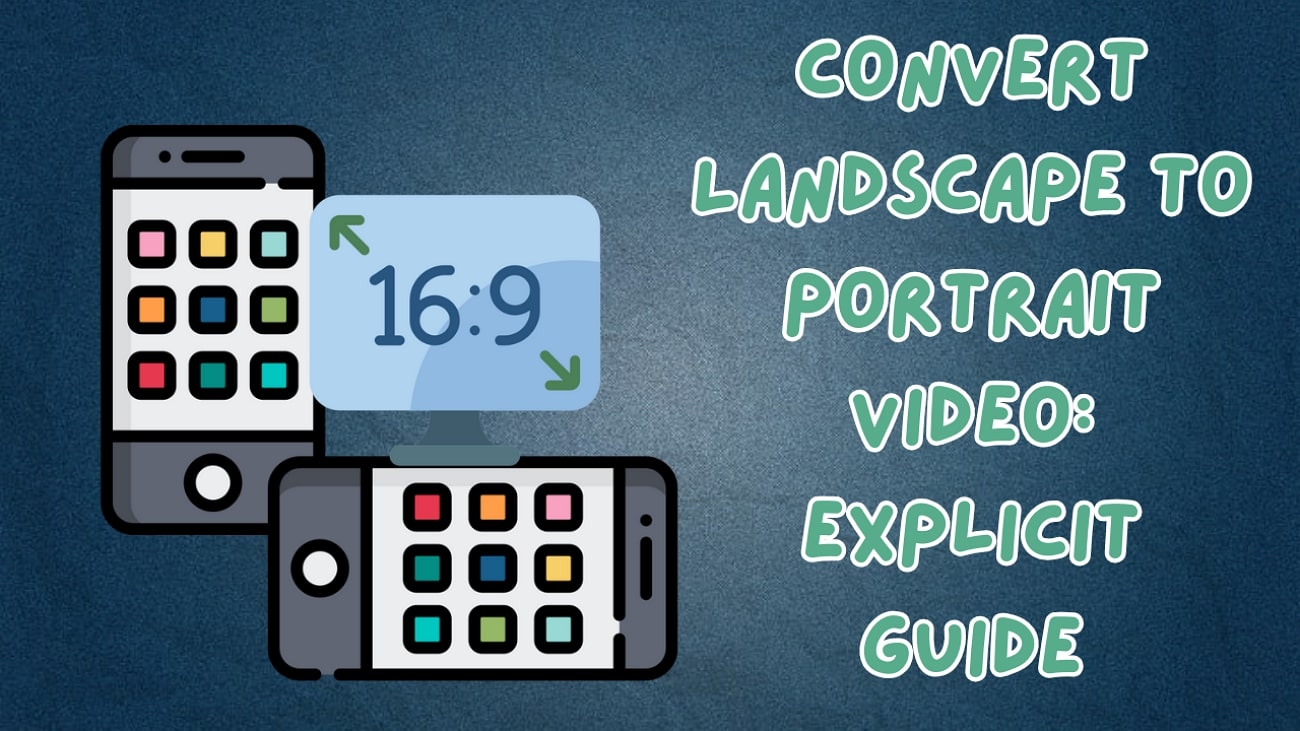
In diesem Artikel
Teil 1. Möglichkeiten zum Umwandeln eines Querformat-Videos ins Hochkant-Video auf Ihrem Handy
Verschiedene Kurzvideoplattformen unterstützen jetzt vertikale Videos, um das Publikum zu fesseln. Deshalb sollten Sie die vertikale Videoproduktion nutzen, um mit den Trends Schritt zu halten und Ihre Glaubwürdigkeit online zu sichern. Mit diesen Methoden können Siedie Ausrichtung Ihres Videos vom Quer- ins Hochformat ändernohne Verzerrungen oder schwarze Balken, während Sie unterwegs sind. Lassen Sie uns nun verschiedene Methoden erkunden, mit denen Sie mit Ihrem Smartphone die gewünschten Ergebnisse erzielen können:
Methode 1. Ändern Sie die Ausrichtung Ihres Videos mit den integrierten Tools Ihres Smartphones
Haben Sie Ihr Video vertikal aufgenommen und es wird jetzt in der falschen Ausrichtung angezeigt? Sie müssen sich keine Sorgen mehr machen, denn Sie können das Video mit der Google Fotos App in die gewünschte Richtung drehen. So können Sie Ihr Video auf Android und iOS mit den integrierten Methoden drehen:
- Auf der Android-Plattform.Beginnen Sie damit, die Google Fotos App zu öffnen und das Video herauszusuchen, das Sie drehen möchten. Suchen Sie unten die Schaltfläche „Bearbeiten“ und drücken Sie sie für die „Zuschneiden“-Funktion. Suchen Sie dann das „Drehen“-Symbol und laden Sie Ihr Video mit einer neuen Ausrichtung herunter, indem Sie auf die Schaltfläche „Kopie speichern“ tippen.
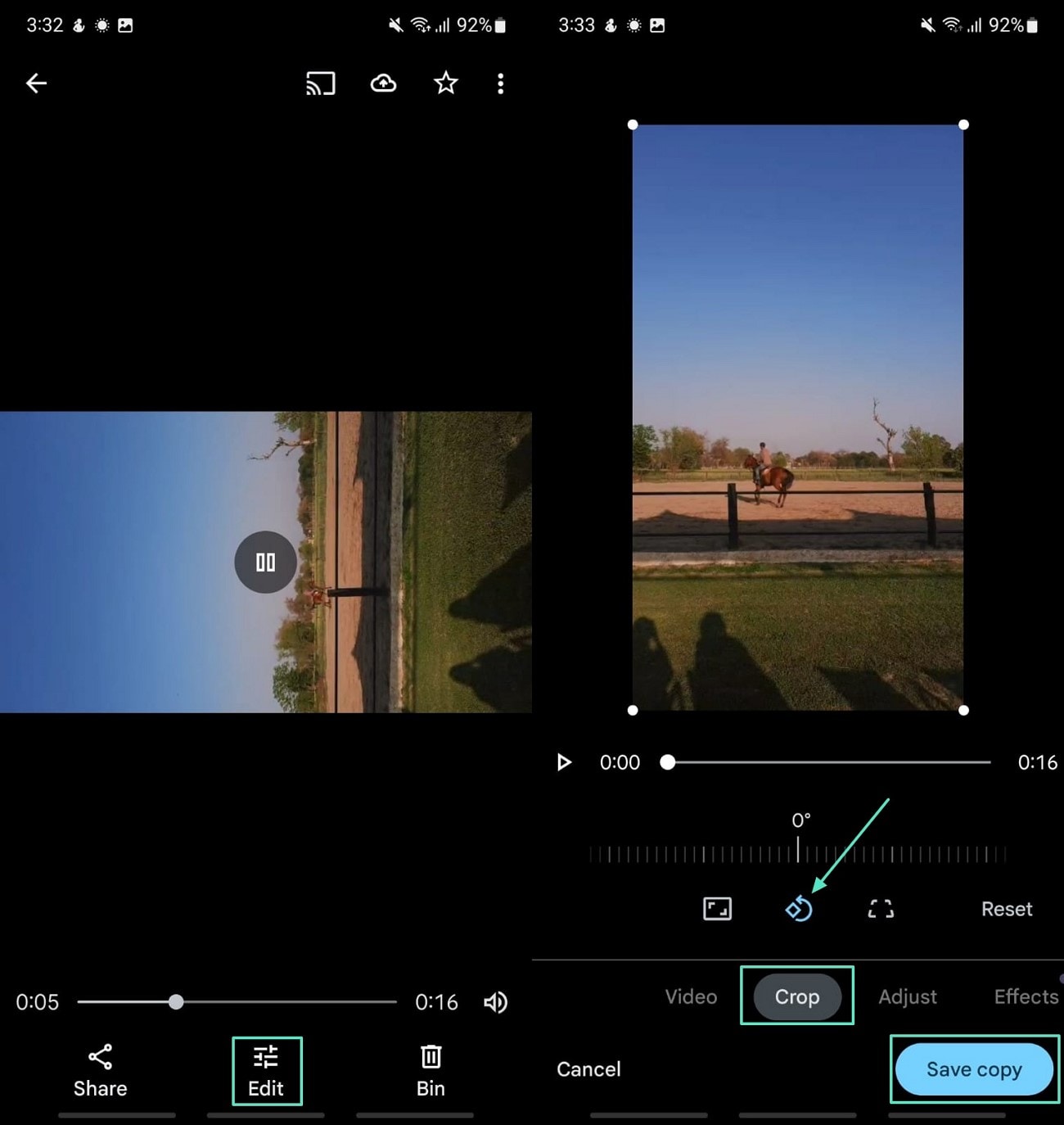
- Auf dem iPhone und iPad.Öffnen Sie zunächst das Video, das Sie bearbeiten möchten, in der Fotos-App und drücken Sie die Option „Bearbeiten“. Wechseln Sie als Nächstes zum Abschnitt „Zuschneiden“ und tippen Sie auf das „Drehen“-Symbol. Tippen Sie schließlich oben rechts auf die Schaltfläche „Fertig“, um das Video zu speichern.
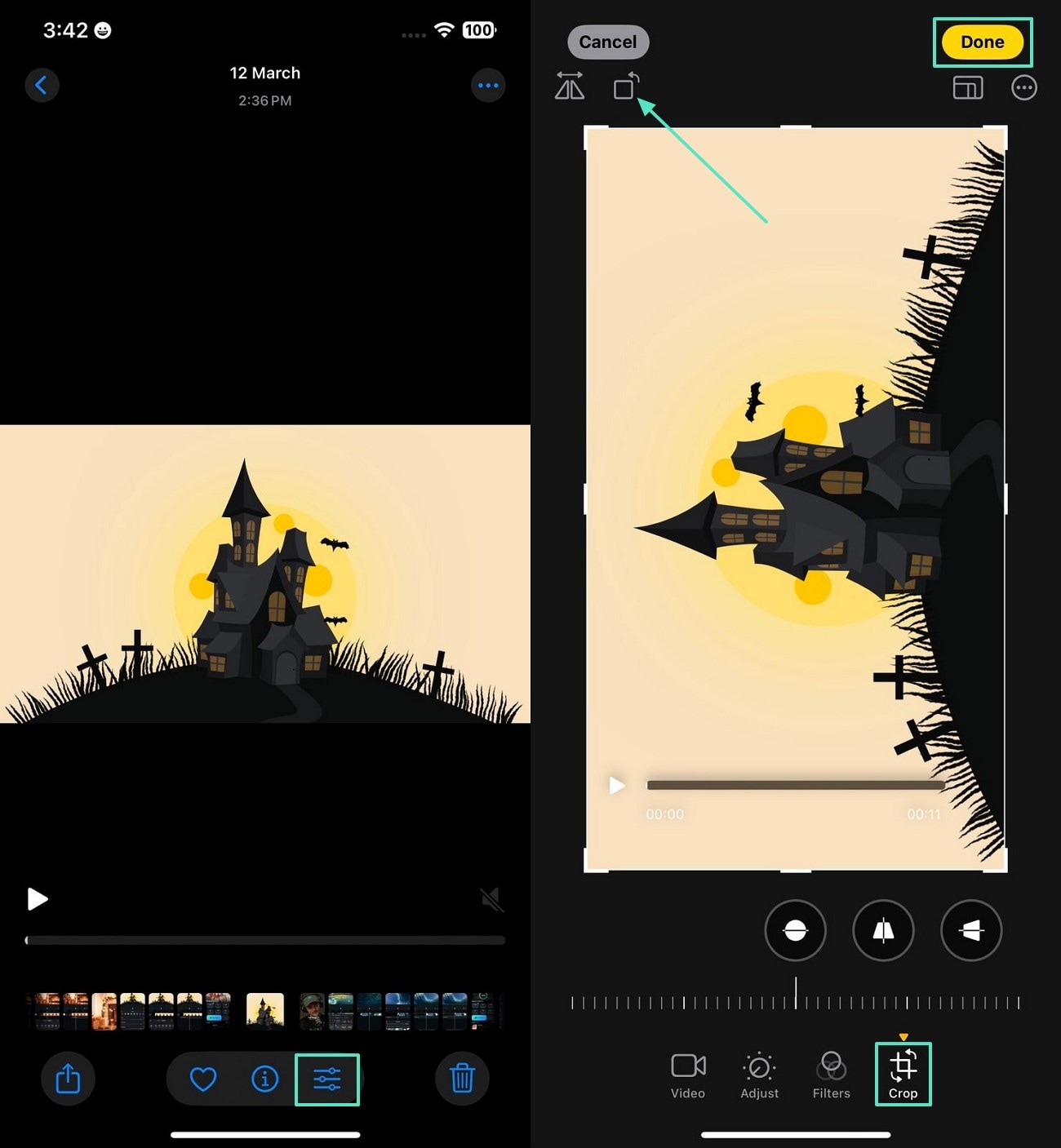
Methode 2. Ausrichtung mit der Filmora-App ändern
Suchen Sie nach Methoden fürwie man ein Hochformat-Video ins Querformat ändertohne eine Verzerrung zu riskieren? Filmora App [iOS/Android] ist eine Videobearbeitungsanwendung, mit der Sie zuvor aufgenommene Hochformatvideos in Querformat umwandeln können. Die Anwendung bietet verschiedene Methoden, um die Ausrichtung Ihres Dokuments nach Ihren Wünschen anzupassen. Befolgen Sie die nachstehenden Schritte, um Ihr horizontales Video ins Vertikale zu konvertieren:
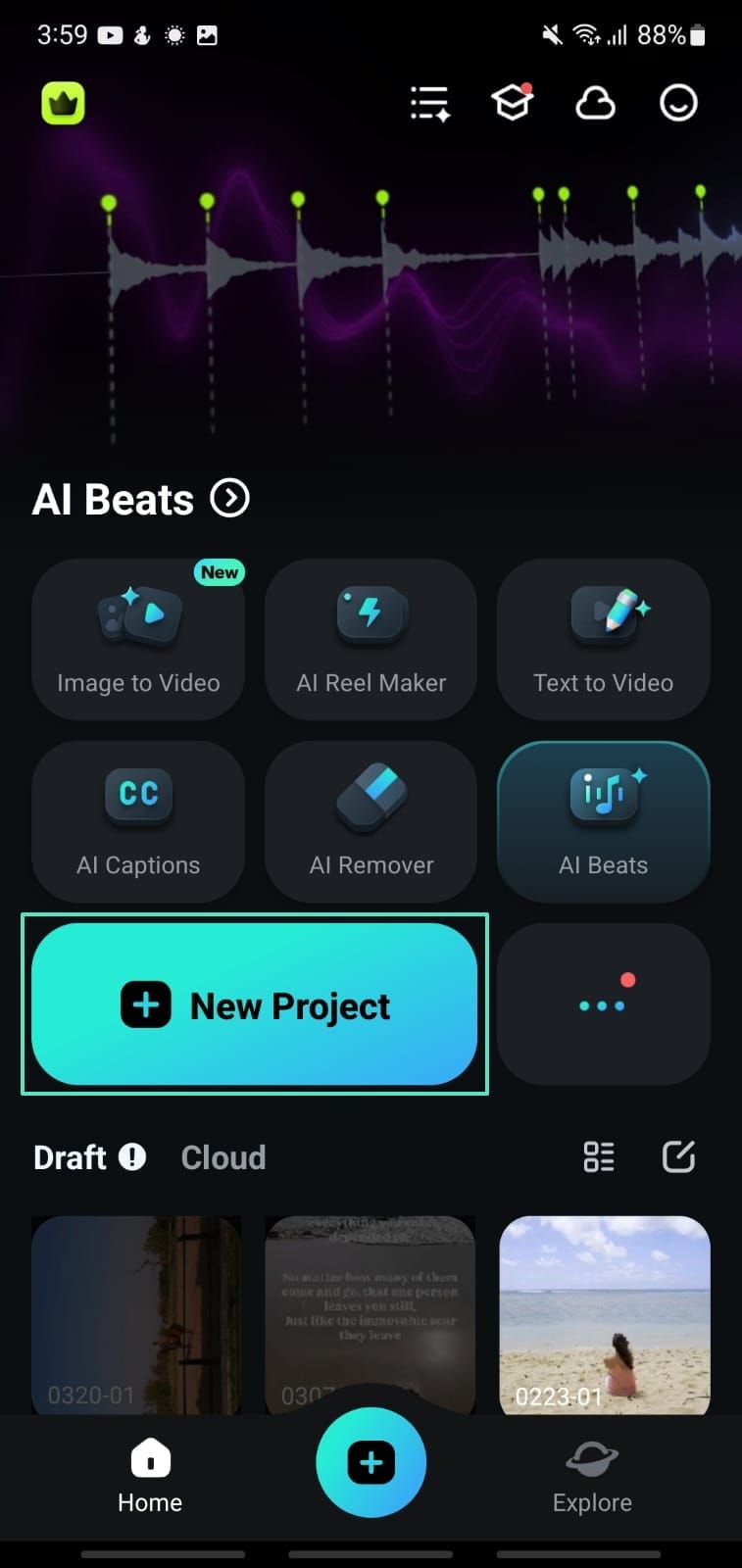
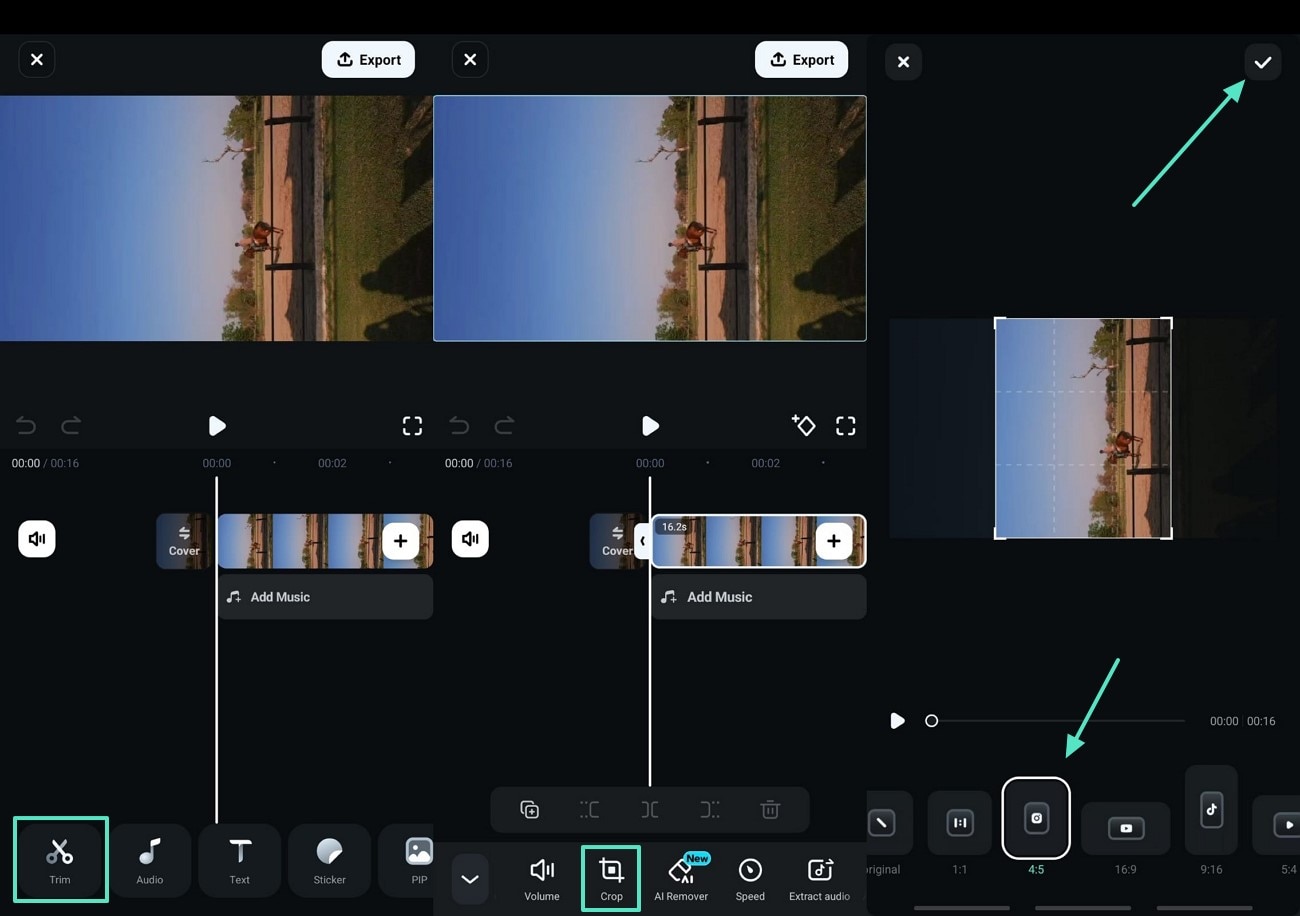
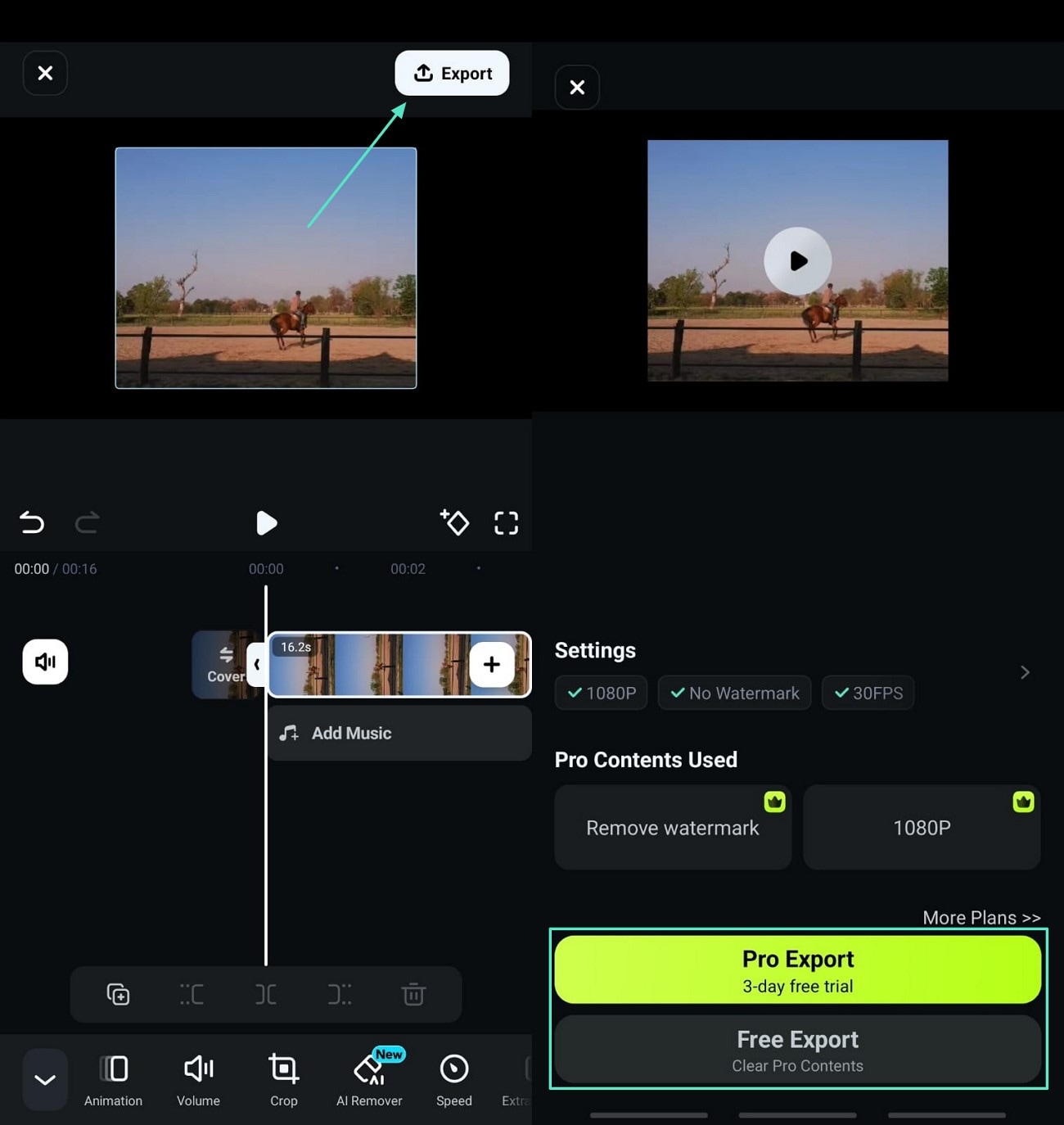
Methode 3. Split-Screen-Vorlage in der Filmora App ausprobieren
Als Influencer können Sie viral gehen, indem Sie Split-Screen-Videos auf Ihren sozialen Accounts hochladen. Dafür ist es wichtig, wie Sie ein Querformat-Video in ein Hochformat umwandeln zu lernen. Die Filmora-App bietet mehrere Split-Screen-Vorlagen, die Ihrem Geschmack und Ihren Anforderungen entsprechen. Mit dieser Anwendung können Nutzer die Ausrichtung sofort ändern und mehrere Videos zu einem einzelnen Beitrag zusammenführen. Lesen Sie die unten genannten Schritte, um zu erfahren, wie Sie diese Anwendung verwenden:
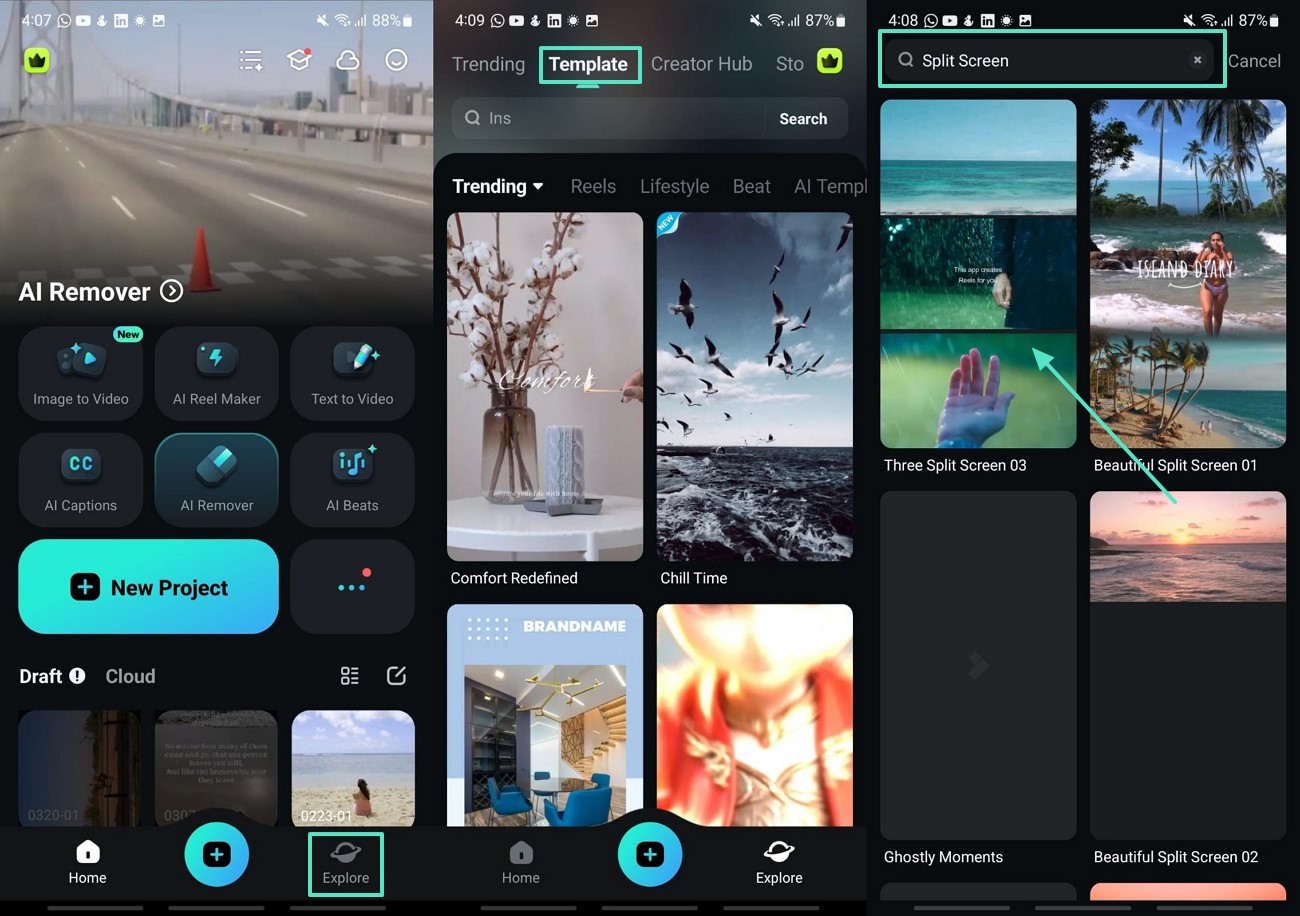
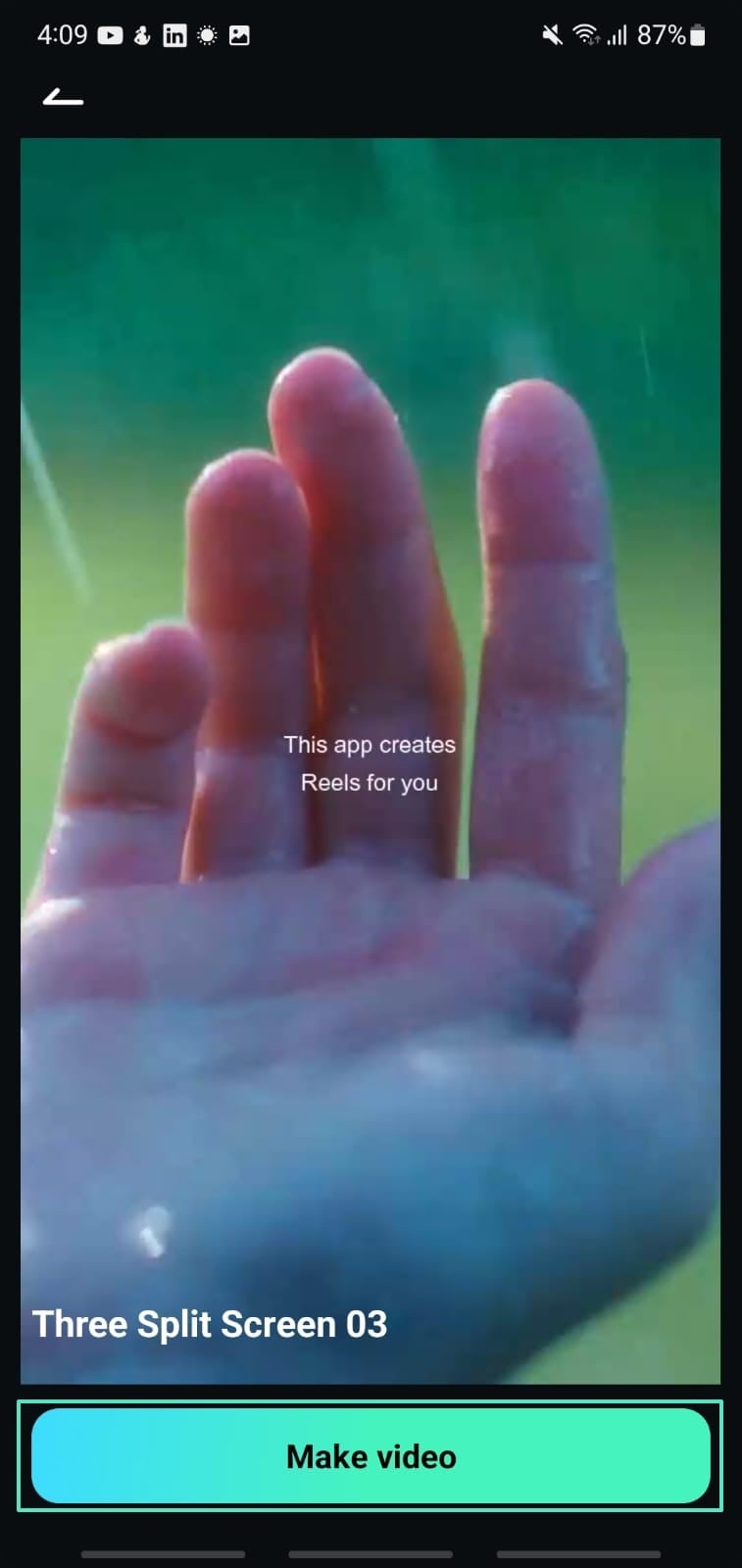
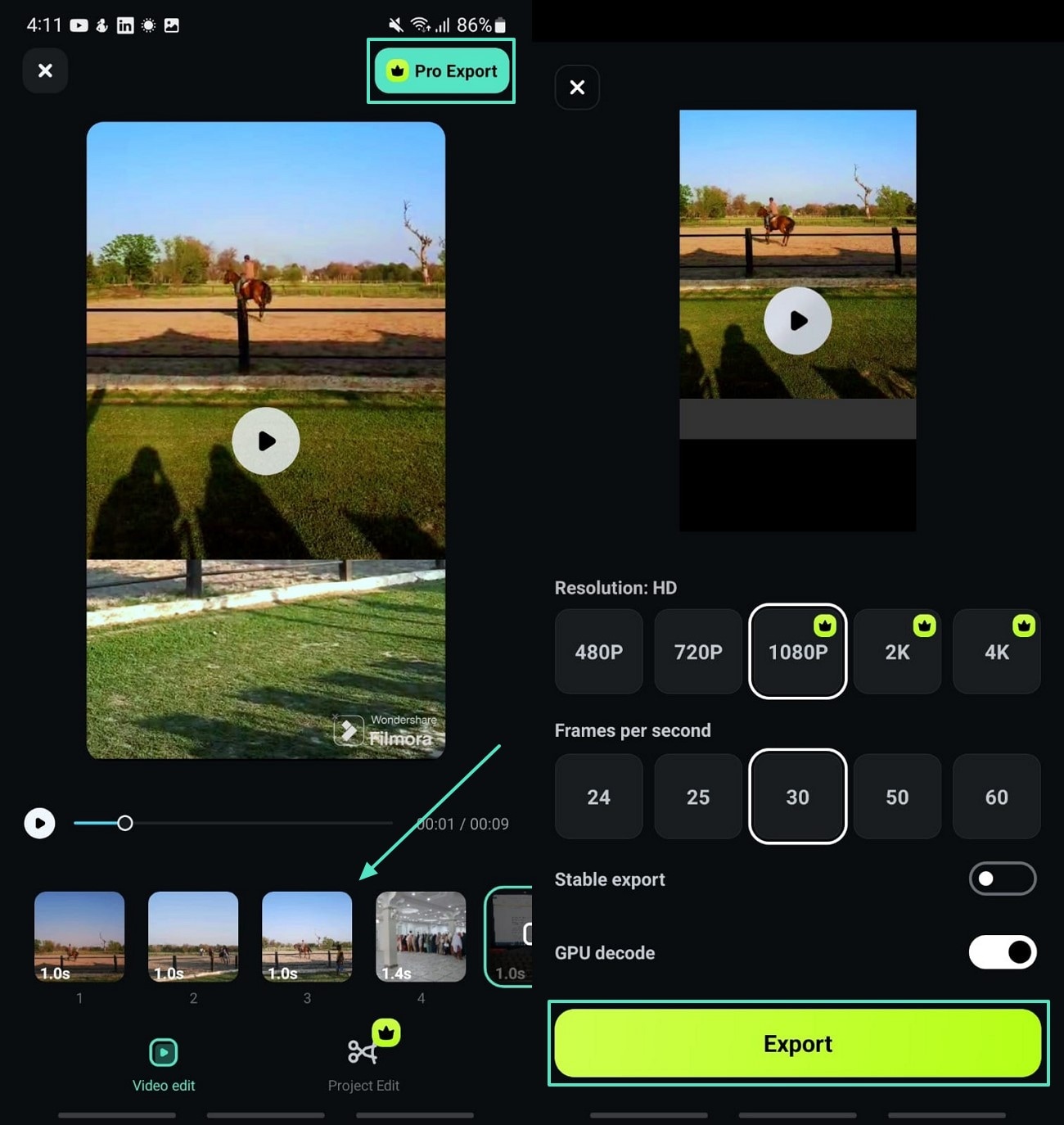
Teil 2. Ändern der Videoausrichtung auf Ihrem PC
Wenn Sie als Content-Ersteller lieber von Ihrem Desktop aus arbeiten, um die Ausrichtung Ihrer Videos mit mehr Präzision und Genauigkeit zu ändern, verwenden Sie Wondershare Filmora. Dieses KI-gestützte Tool ermöglicht es den Nutzern, Landschaftsvideos mit verschiedenen Methoden in Porträts umzuwandeln. Nachfolgend sind die Methoden aufgeführt, mit denen Sie die Ausrichtung des Videos mit diesem umfassenden Tool ändern können:
Methode 1. Video zuschneiden mit Filmora
Die benutzerfreundliche Oberfläche von Filmora funktioniert gut unter Windows und macOS und ermöglicht es Ihnen, Ihr Video nach der gewünschten Ausrichtung zuzuschneiden. Wenn Sie nach Software suchen, wie Sie vom Querformat ins Hochformat wechseln, laden Sie Filmora auf Ihren Desktop herunter und beginnen Sie, Ihre Videos zu bearbeiten. Erfahren Sie, wie Sie die Aufgabe durch die folgenden Schritte ausführen:
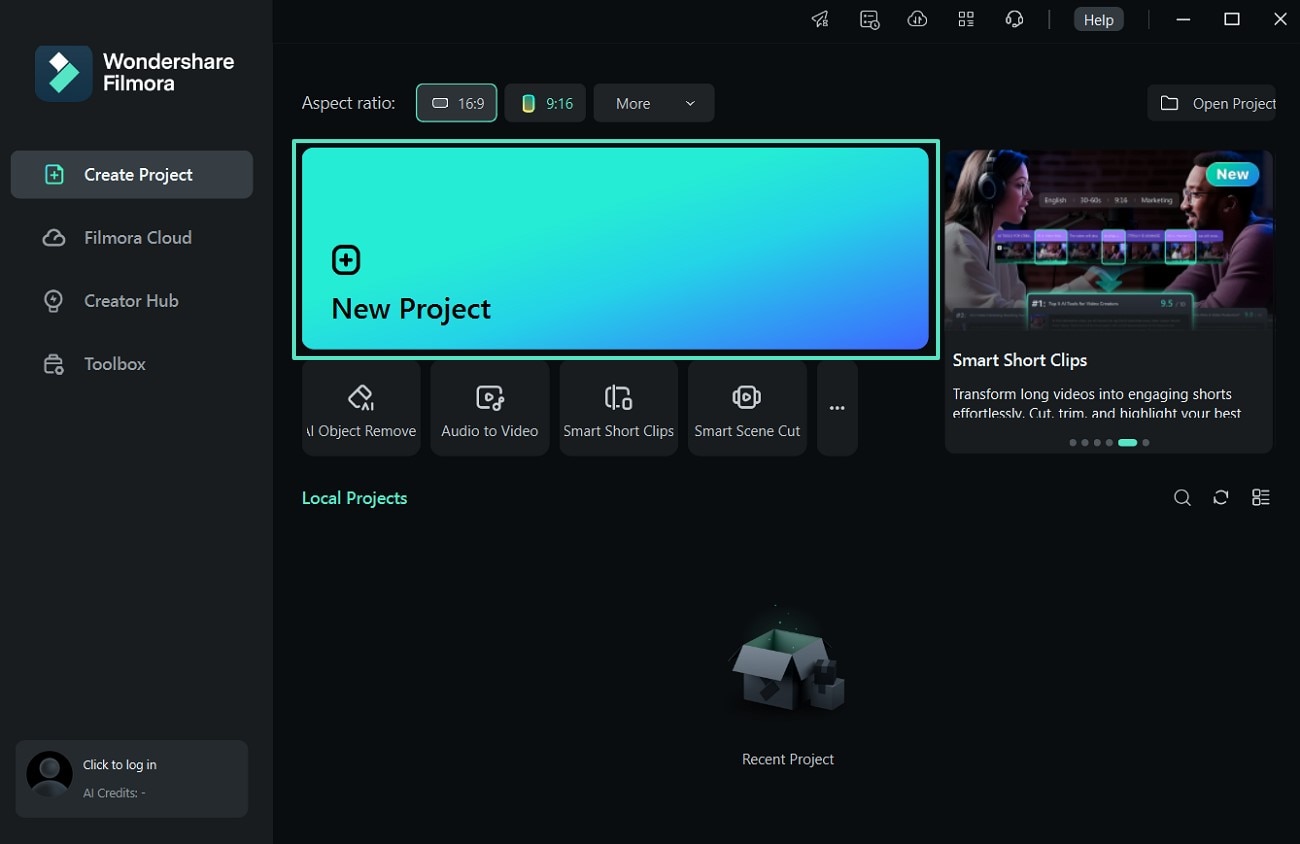
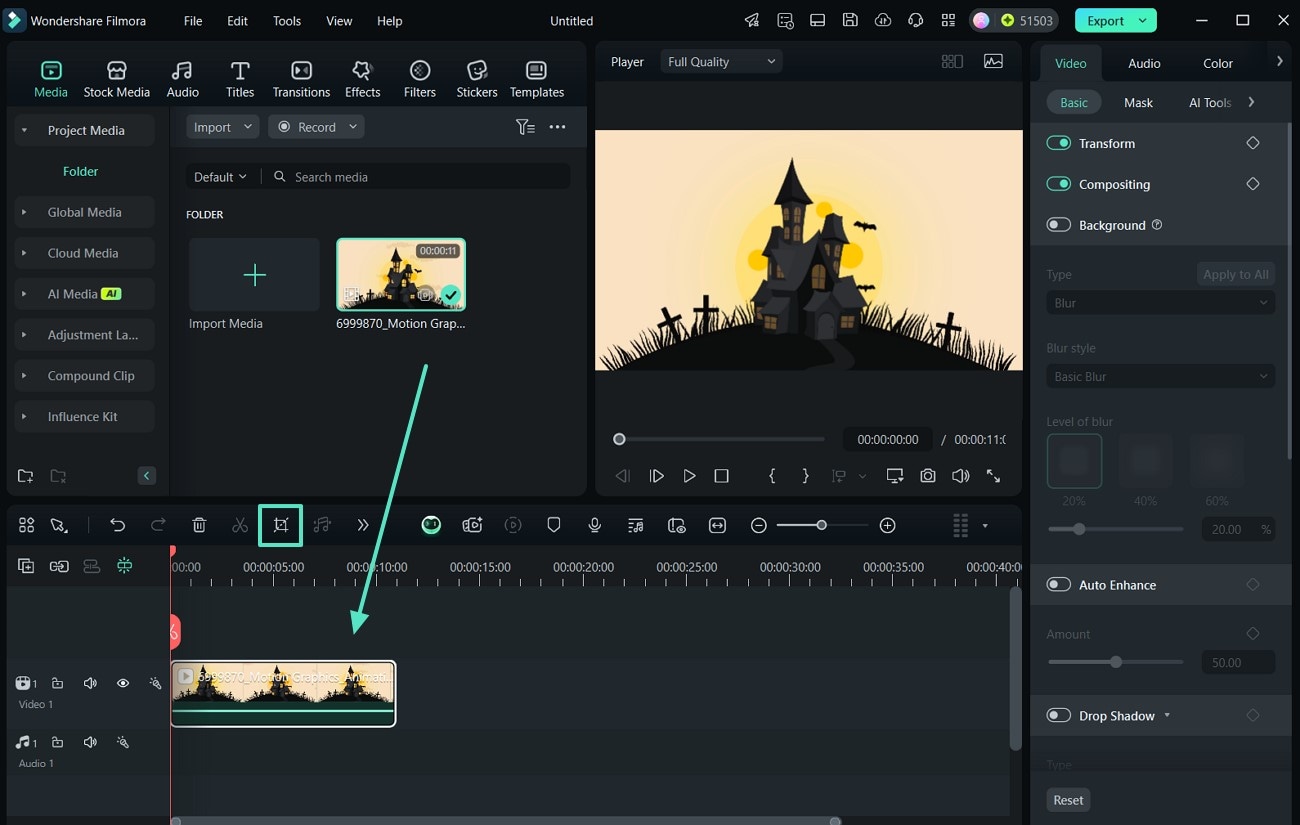
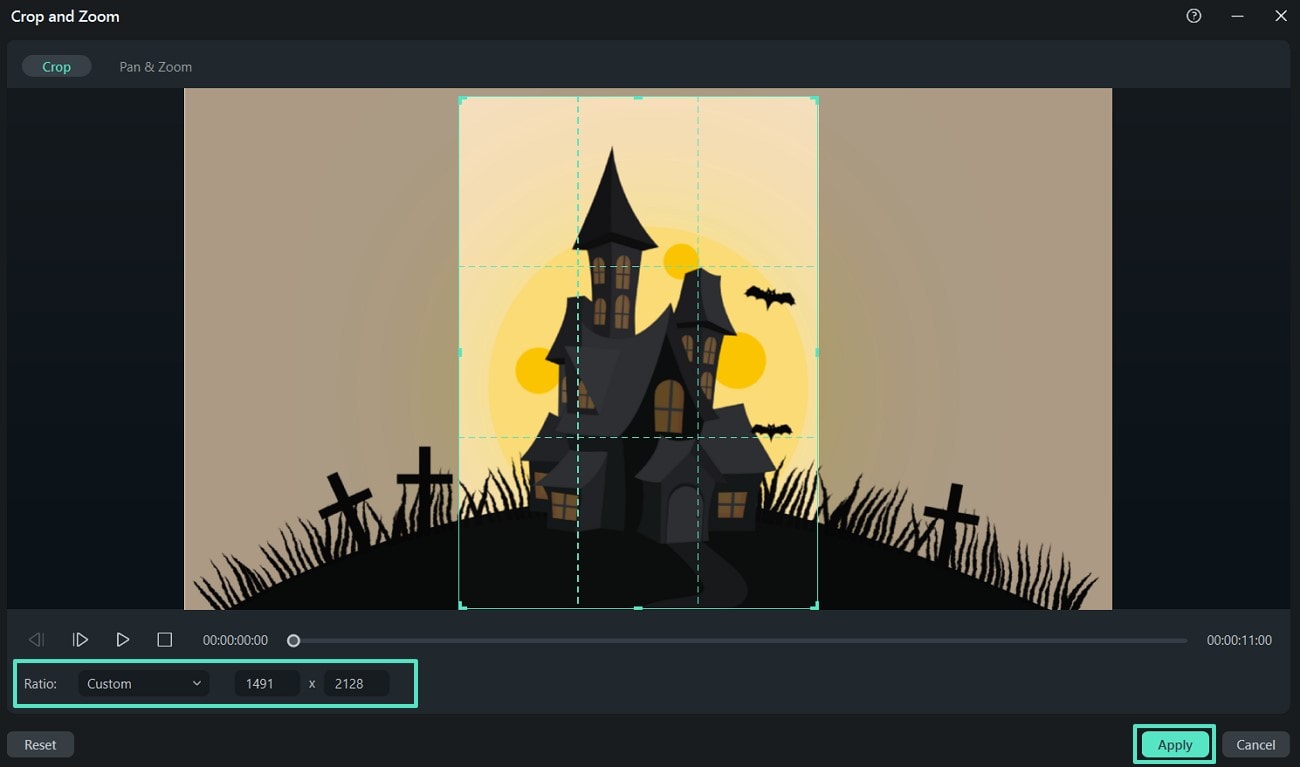
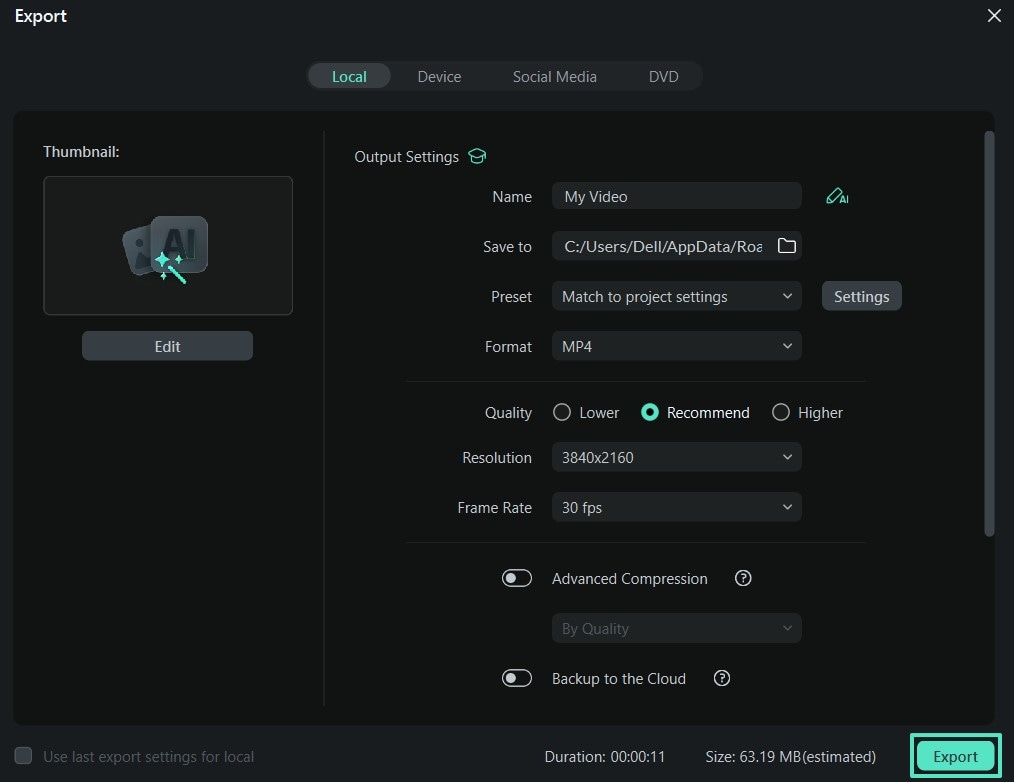
Methode 2. BenutztAutomatische RekonstruktionFunktionen von Filmora
Möchten Sie ein Werkzeug erhalten, das automatisch den Fokus Ihres Videos erkennt und die Datei zuschneidet, während das Hauptobjekt im Rahmen bleibt? Sie können die Desktop-Version von Filmora verwenden, um auf diese Funktion zuzugreifen. Es bietet Ihnen eine Lösungwie man ein Hochformat-Video ins Querformat ändertDurch die Bereitstellung unterschiedlicher Seitenverhältnisse. Sehen Sie sich die Schritte an, um zu erfahren, wie Sie Videos mit Filmora automatisch umrahmen:
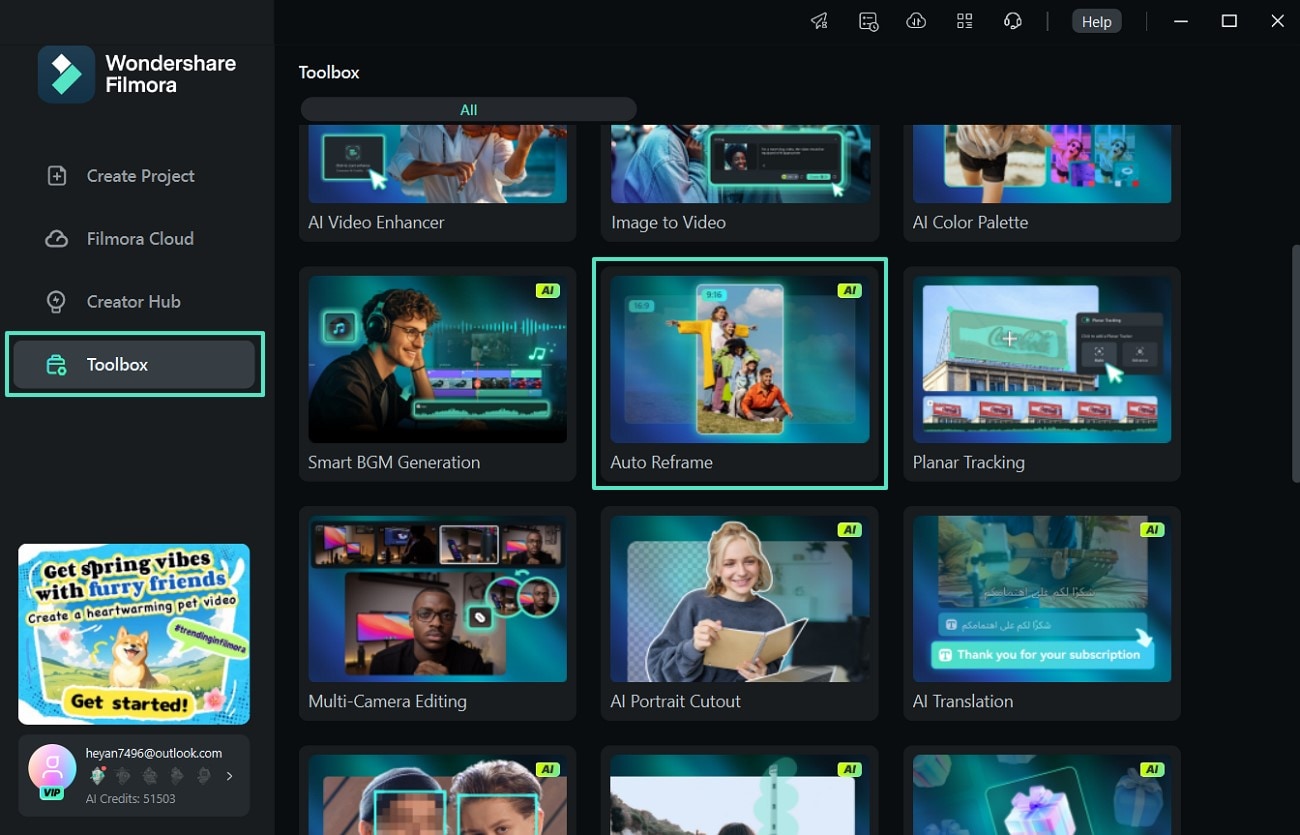
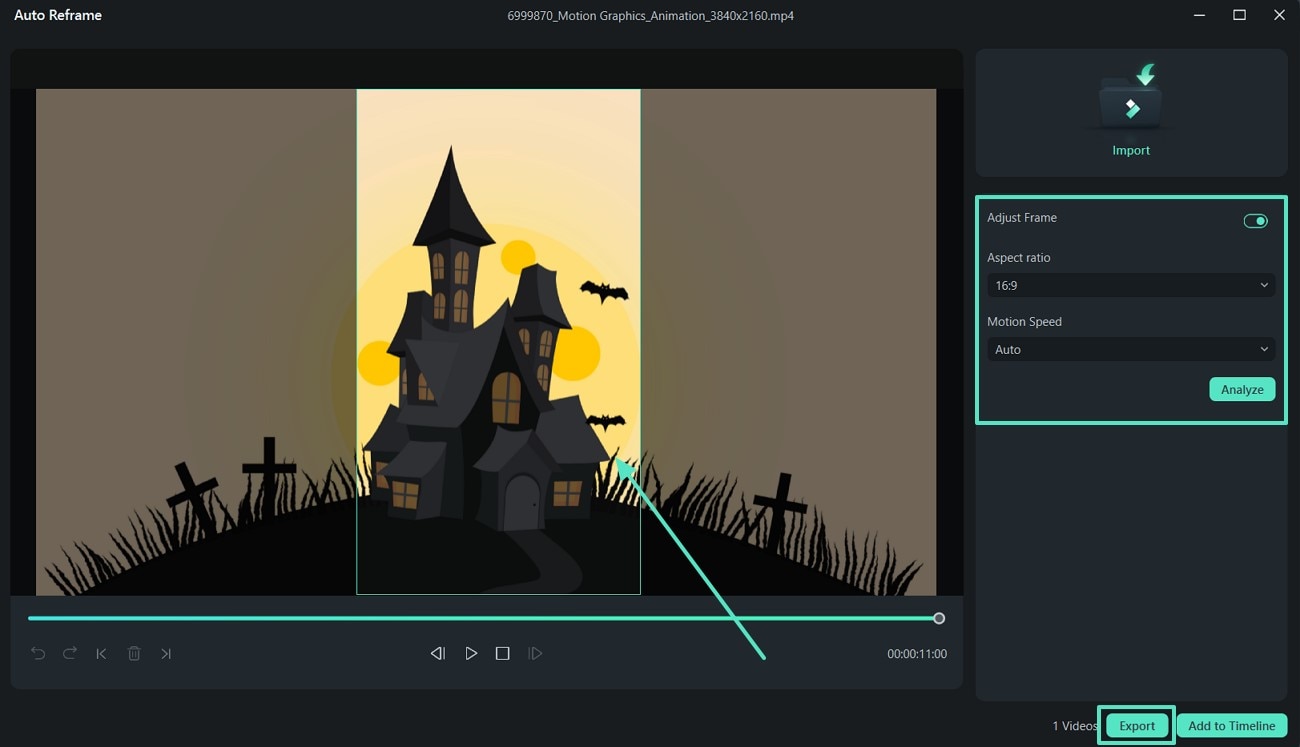
Methode 3. Hochkantvideo über Projekteinstellungen ins Querformat ändern
Die Projekteinstellungen kommen nützlich, wenn Sie Videos benötigen, die für den Breitbild geeignet sind. Befolgen Sie die folgenden Schritte, um die Orientierung des Videos festzulegen
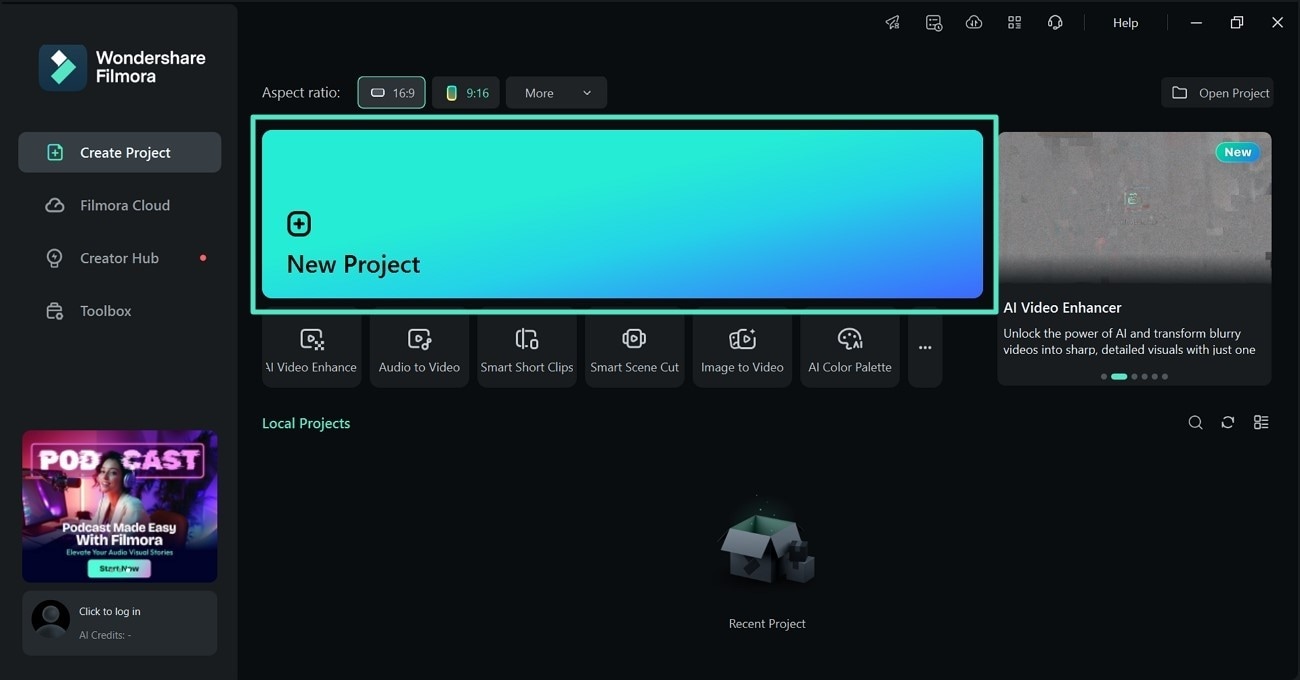
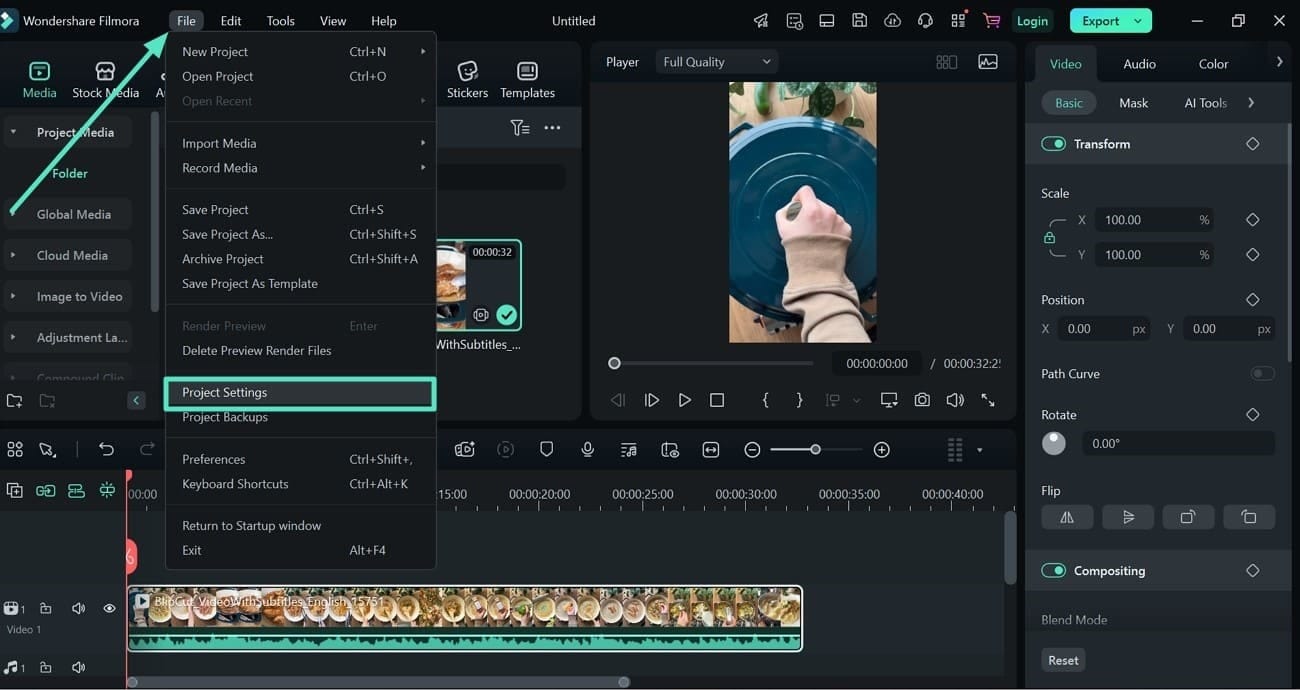
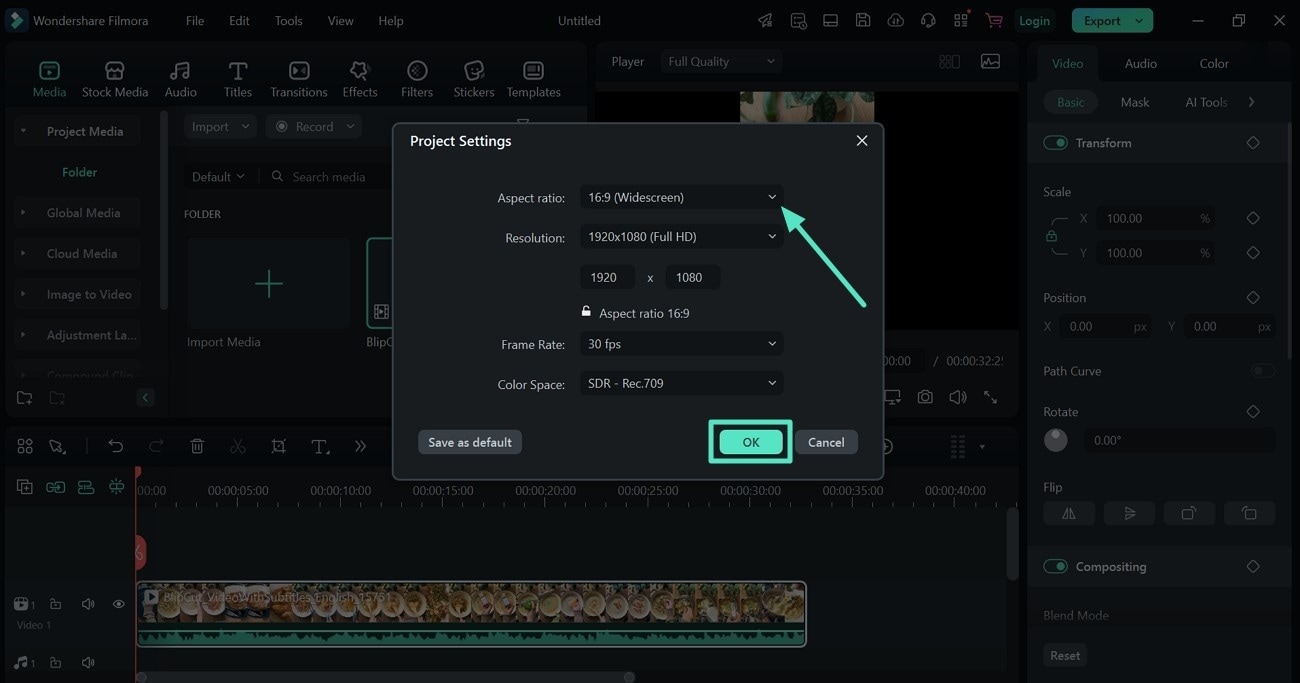
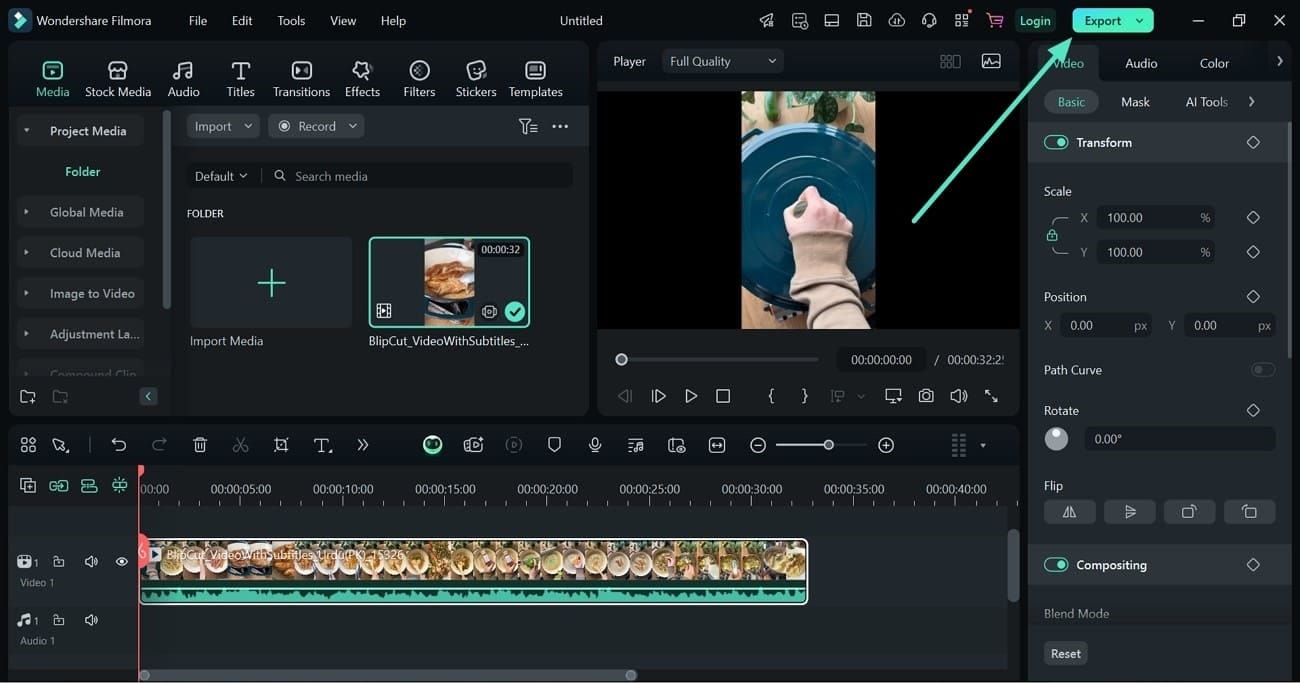
Methode 4. Projektseitenverhältnis anpassen
Möchten Sie ein neues Projekt mit einem bestimmten Seitenverhältnis starten? So geht's in Filmora in nur zwei einfachen Schritten:
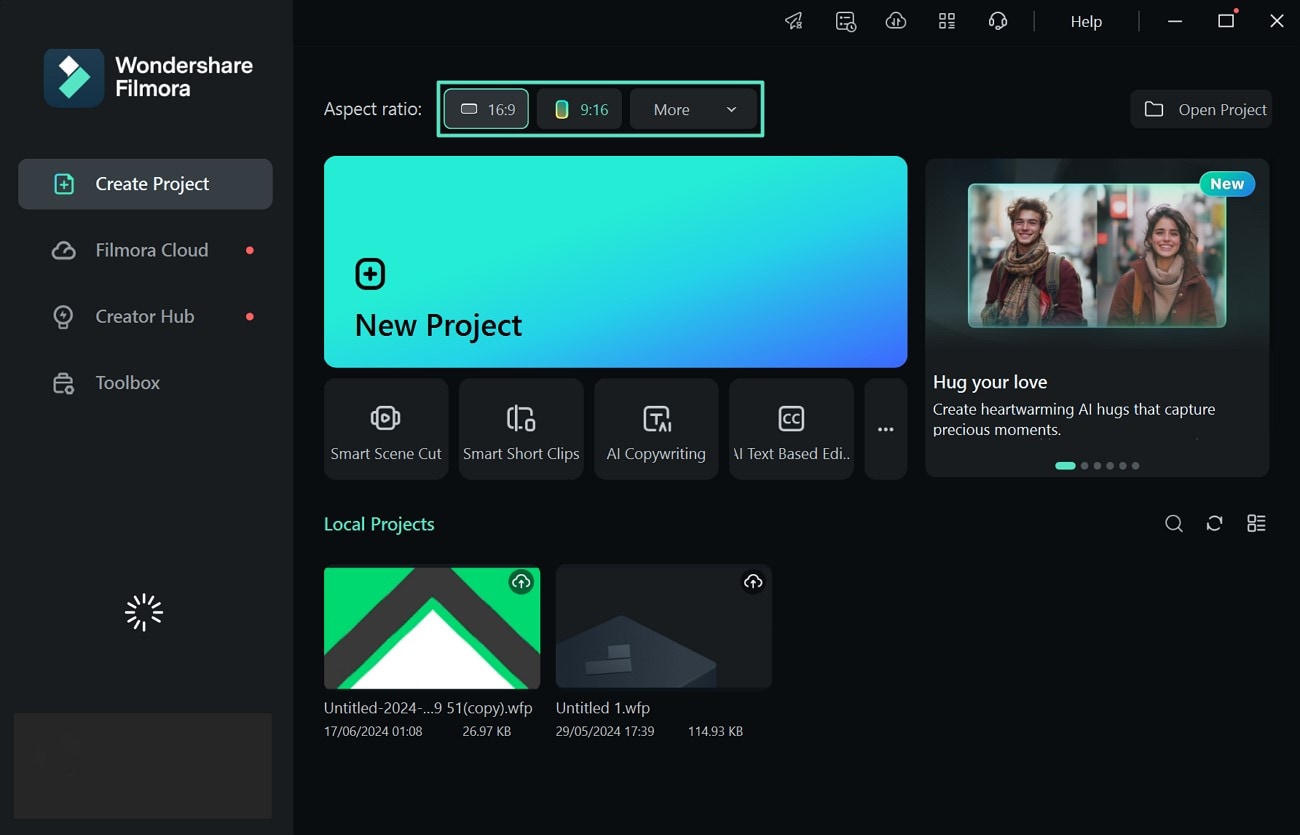
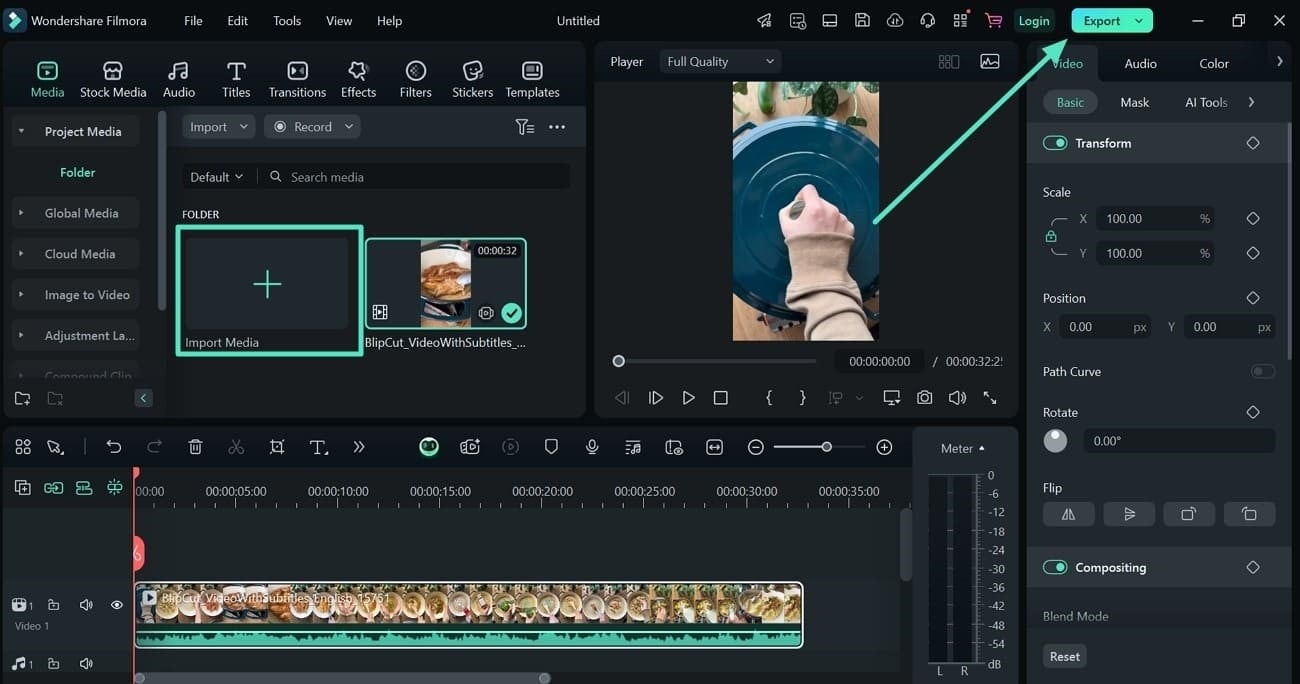
Fazit
Abschließend wurden in diesem Artikel verschiedene Methoden für wie Sie ein Querformat-Video in ein Hochformat umwandelnbesprochen, wobei eine hohe Qualität im Vordergrund stand. Außerdem wurde erläutert, wie Sie ein im Querformat aufgenommenes Video mit Wondershare Filmora in ein Hochformat umwandeln können. Mit Filmora wird das Ändern der Ausrichtung Ihres Videos durch die benutzerfreundliche Oberfläche und KI-basierte Funktionen erleichtert. Zusätzlich können Sie das Seitenverhältnis Ihres Videos anpassen, um die Anforderungen der Plattform für die Wiederverwendung Ihres Videos zu erfüllen.
 4,7
4,7







